ThinkPad T440p笔记本如何关闭触摸板
1、首先打开控制面板,点开“鼠标”选项。

3、如果没有驱动,需要到官网下载并安装。ThinkPad驱动下载网址为:http://think.lenovo.com.cn/support/driver/mainpage.aspx#ThinkPad
4、进入官网后选择机型,推荐两种方法:1、通过主机编号选择机型2、手动选择机型
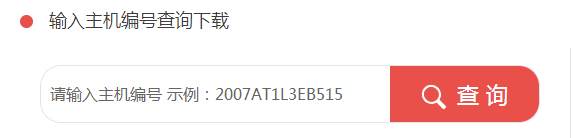
5、选好机型后选择“操作系统”和“TYPE前四位”来匹配自己的电脑,注意的是“TYPE”前四位写在自己笔记本底座或者电池仓的一个标签上面,一般分20AW和20AN两种。
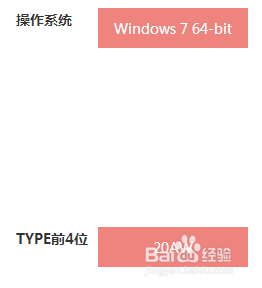
7、选择“ThinkPa蟠校盯昂d”属性,选择“仅适用Trickpoint”即可关闭触摸板。别的型号的Thinkpad惕镅殂蜘笔记本也可参照此办法来关闭触控板。还有一些型号的ThinkPad需要选择的是"Ultranav"属性并在里面把“Touchpad”前面小勾去掉即可关闭触摸板。
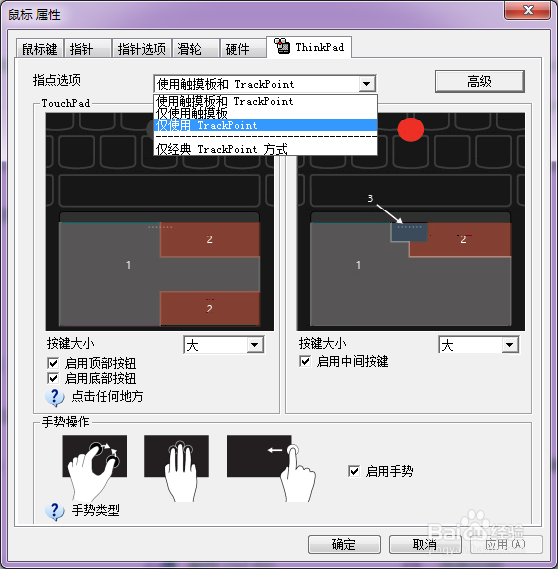
声明:本网站引用、摘录或转载内容仅供网站访问者交流或参考,不代表本站立场,如存在版权或非法内容,请联系站长删除,联系邮箱:site.kefu@qq.com。
阅读量:85
阅读量:27
阅读量:78
阅读量:57
阅读量:22